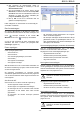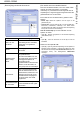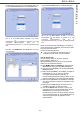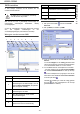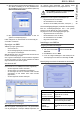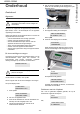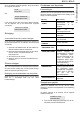Operation Manual
Table Of Contents
- Beste klant
- Voorwoord
- Milieu-informatie
- Softwarelicentie
- Installatie
- Installatievereisten
- Gebruiksaanwijzing
- Aanbevelingen voor het papier
- Aanbevelingen voor de tonercartridge
- Beschrijving van de terminal
- Bedieningspaneel
- Inhoud van de verpakking
- Installatie van het toestel
- Plaatsen van de documentlader voor het scannen
- Papier in de hoofdlade plaatsen
- Installeren van de cartridge
- Papieropvanglade
- In gebruik stellen van het toestel
- Papier in de handmatige papierinvoer plaatsen
- Kopie
- Standaardkopie
- Kopie in de modus toner ECO
- Geavanceerde kopie
- Speciale kopieerinstellingen
- Instellen van de resolutie
- Instelling zoom
- Instellen van de samengestelde kopie
- Instellen uitgangspunt (herkomst)
- Instellen van het contrast
- Instellen helderheid
- Instellen van het papiertype
- Keuze papierlade
- Instellen van de marges van de sheet- feedscanner
- Instellen van de marges van de flat- bedscanner
- Instelling afdrukmarges links en rechts
- Instelling afdrukmarges in hoogte en laagte
- Papierformaat instellen
- Fax
- SMS
- Parameters/ Instellingen
- Datum en tijd instellen
- Nummer en naam van uw terminal invoeren
- Type netwerk
- Geografische instellingen
- Lokaal prefix
- Verzendrapport
- Manier van inladen van de documenten
- Daluren
- Ontvangstmodus
- Ontvangst zonder papier
- Aantal kopieën
- Ontvangst fax of PC (afhankelijk van het model)
- Verkleiningsmodus ontvangen faxen
- Technische instellingen
- Afdrukken van de functiegids
- Logboeken afdrukken
- Instellingenlijst afdrukken
- De fonts afdrukken
- Blokkering
- De tellers ophalen
- Afbeelden stand verbruiksartikelen
- Kalibrering van de scanner
- Lijst met kiescodes
- Instellingen lokaal netwerk
- Berichtendienst (Model B2540)
- USB-stick
- PC-Functies
- Inleiding
- Vereiste configuraties
- Installatie
- Supervisie van de multifunctionele terminal
- MF Director
- MF Monitor
- Werking van Companion Suite Pro LL
- Het adresboek
- Faxen
- SMS-berichten
- Onderhoud

B2520 / B2540
- 61 -
11 - PC-Functies
SMS-berichten
U kunt sms'jes versturen via de modem van uw
multifunctionele terminal.
Met uw Kit PC kunt u gemakkelijk enkelvoudige en
meervoudige verzendingen behandelen, dankzij
verzendgroepen.
U kunt de verzendingen opvolgen dankzij het Postvak
UIT, het Logboek verzendingen en het
verzendingengeheugen (verzonden documenten).
Weergave van het venster SMS
Een SMS verzenden
1 Klik op het icoon SMS van het venster MF
D
IRECTOR.
2 Klik op N
IEUW, en daarna op SMS.
3 Voer uw bericht in in het veld I
NHOUD VAN HET
BERICHT.
U kunt de knoppen en de smiley gebruiken links
van het invoerveld om uw bericht te personaliseren
of om automatisch datum en uur in te voeren.
4 Om uw SMS naar een contactpersoon te zenden :
- voer zijn nummer in in het veld T
ELEFOONNUMMER
van het deel GEADRESSEERDE en druk op de knop
.
- kies een contactpersoon (of groep) in een van de
kiescodes in het veld L
IJST VAN CONTACTPERSONEN
en druk op de knop .
Herhaal die handeling zo vaak als nodig (gebruik
de knop om een contactpersoon van de lijst
geadresseerden te wissen).
De SMS service is beschikbaar afhankelijk
van het land en de provider.
Nummer Activiteit
1 Een sms opstellen.
2
Een SMS wissen in een van de
beheermappen van SMS. Let op : voor de
map L
OGBOEK VERZENDINGEN, die opdracht
wist het logboek volledig.
3
Een SMS afdrukken in een van de
beheermappen van SMS.
4
Een SMS weergeven in het venster
Voorbeeldweergave.
5 Toegang tot het adresboek
6
De verzending van een SMS onderbreken
(alleen actief voor het Postvak UIT).
123456
7
8
9
7
Alle SMS'en aanwezig in de gekozen map
in het beheer van Fax weergeven.
8 Voorbeeldweergave van SMS'jes.
9 Beheermappen van SMS.
Nummer Activiteit